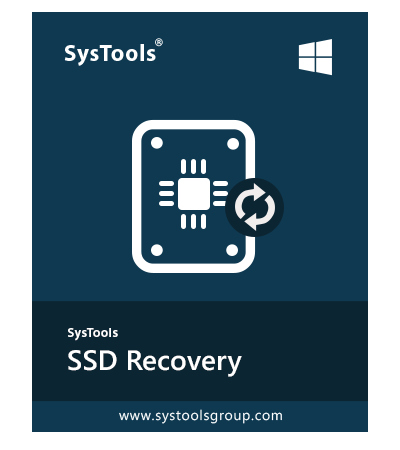SysTools SSD fájl-helyreállító szoftver
- Visszaállítja és elmenti a shift törölt fájlokat az SSD-ről
- Engedélyezze a RAW-fájlok helyreállítását belső és külső SSD-meghajtóról
- Az SSD-helyreállító eszköznek lehetősége van a nyers partícióadatok visszaállítására.
- segédprogram támogatja az elveszett fájlok helyreállítását a dinamikustól Szilárdtest meghajtó
- A sérült SSD-helyreállító eszköz több nyelvet is támogat
- A kategóriaszűrő engedélyezése eszköz a szükséges fájlok mentéséhez a helyreállított adatokból
- visszaállíthatja a véglegesen törölt és formázott adatokat a Mac OS HFS+ fájlrendszerből
- képes automatikusan felismerni a tárolóeszközt a sérült adatok beolvasásához.
- lehetőség az adatfájl előnézetére, miután duplán kattintott a fájlra
- Támogassa a formázott adat-helyreállítást exFAT, FAT és NTFS rendszerekről
- multimédia, dokumentumok, képek és minden más fájltípus visszaállítása
- Az SSD fájl-helyreállító eszköz helyreállítást végez az m.2 és NVMe típusú SSD-ről
- Érzékeljen minden csatlakoztatott külső SSD-meghajtót a Frissítés opcióval
- az elveszett fájlok visszaállítása az SSD lemez GPT és MBR partícióiról
- A piros jelzés az SSD-ről visszaállított, véglegesen törölt adatokat jelzi
- fejlett eszköz támogatja az adatok helyreállítását minden márkájú Solid State Drive-ról
- Telepítse az SSD adat-helyreállító segédprogramot minden Windows operációs rendszerre
Ingyenes élő demó - SysTools SSD fájl-helyreállító szoftver, teljesen biztonságos, ingyenes letöltési verzió